Lo reconozco: soy de esas personas que disfrutan mucho con TikTok. Es una red social con un contenido de lo más variado, con videos cortos que duran apenas un suspiro. Esto precisamente hace que te atrape y te mantenga pegado al móvil durante muchos minutos seguidos. Es más: he comprobado el tiempo que uso en esta app en mi día a día y el resultado asusta.
Esto ha hecho que me replantee incluso el tener instalada la app en mi Galaxy, pero pienso que es más un problema de uso que de la propia aplicación. Por eso mismo, gracias a una de las opciones presentes en One UI, he limitado el uso de TikTok para no pasar demasiado tiempo dentro de la app. Te cuento cómo lo ha hecho.
Con un Galaxy y One UI podemos limitar el uso de cualquier app
El teléfono móvil se ha convertido para muchos en un dispositivo sin el que ya no sabemos concebir nuestro día a día. No importa si lo usamos para mandar un correo, para hablar con alguien o para jugar una partida: es un dispositivo que usamos mucho. Por eso mismo, el tener una herramienta para limitar el uso de ciertas aplicaciones nos viene genial. Yo lo he usado para TikTok, pero sirve para cualquiera que tengamos instalada en el teléfono.
Este ajuste al que hago referencia está dentro de 'Salud digital y controles parentales', un apartado que sirve precisamente para saber cómo y cuánto tiempo usamos el teléfono. Desde aquí, nos encontraremos una serie de estadísticas que nos contarán, de forma muy detallada, en qué aplicaciones gastamos nuestro tiempo. Tanto en el día en que lo consultemos como en los anteriores.
Precisamente accediendo a este apartado fue cuando descubrí que pasaba mucho más tiempo de lo que creía en TikTok. La buena noticia es que justo aquí encontraremos una opción que se llama 'Temporizadores de aplicaciones', que nos servirá justo para lo que indica su nombre: crear un temporizador para una determinada app.
De esta forma, podemos establecer un tiempo de uso diario concreto para la aplicación que queramos. Al terminar dicho tiempo, la app se detendrá con una notificación, así podremos detener nuestro uso hasta el día siguiente. Para activarlo, esto es lo que debemos hacer:
- Nos vamos a 'Ajustes' y buscamos 'Salud digital y controles parentales'.
- Dentro del nuevo menú, deslizamos hacia abajo y pulsamos en 'Temporizadores de aplicaciones'.
- Nos aparecerá una lista con todas las aplicaciones que tenemos instaladas. Seleccionamos la que queramos o varias a la vez.
- Pulsamos en 'Fijar cuenta atrás' y elegimos el tiempo que queremos usar la app. Ya sea todos los días o unos en concreto.
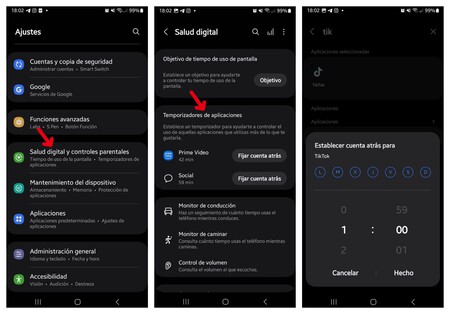
Cabe señalar en este punto que el temporizador no restringe el uso de la app, puesto que cuando toca a su fin, tenemos la opción de añadir más tiempo o ignorarlo. Ahora bien, es una buena herramienta para limitar el uso de cualquier aplicación y que a mí por lo menos me sirve como recordatorio para cerrarla hasta el siguiente día.
Imagen | Juan Lorente
En Territorio S | Antes de vender teléfonos, Samsung vendía fideos: este es el origen del éxito de la mayor empresa de telefonía Android
En Territorio S | Estas son mis razones para no plantearme un Xiaomi 14 Ultra frente al Galaxy S24 Ultra




Ver 0 comentarios